文章摘要:宝子们!是不是有时候会遇到这样的难题:同事电脑出故障,自己却没法立刻到现场帮忙;或者想看看家里电脑有没有被异常使用,却只能干着急。别担心!今天我就来给大家揭秘电
宝子们!是不是有时候会遇到这样的难题:同事电脑出故障,自己却没法立刻到现场帮忙;或者想看看家里电脑有没有被异常使用,却只能干着急。
别担心!今天我就来给大家揭秘电脑远程监控的神奇操作。不管是临时救急,还是日常管理,远程监控都能让你轻松掌控千里之外的电脑。
接下来,我就把5个超实用的远程监控方法分享给大家,简单易懂,看完就能上手,让你告别“鞭长莫及”的烦恼!

方法一:部署洞察眼MIT系统
适用场景:企业数据安全、员工行为管理
操作难度:⭐⭐⭐(需配置策略,但功能强大)
功能详述:
实时屏幕监控:实时查看被控端电脑屏幕画面,支持多屏同时监控,还可在单屏多屏间,快速切换,单屏放大查看细节,多屏同时掌握员工整体工作状态。
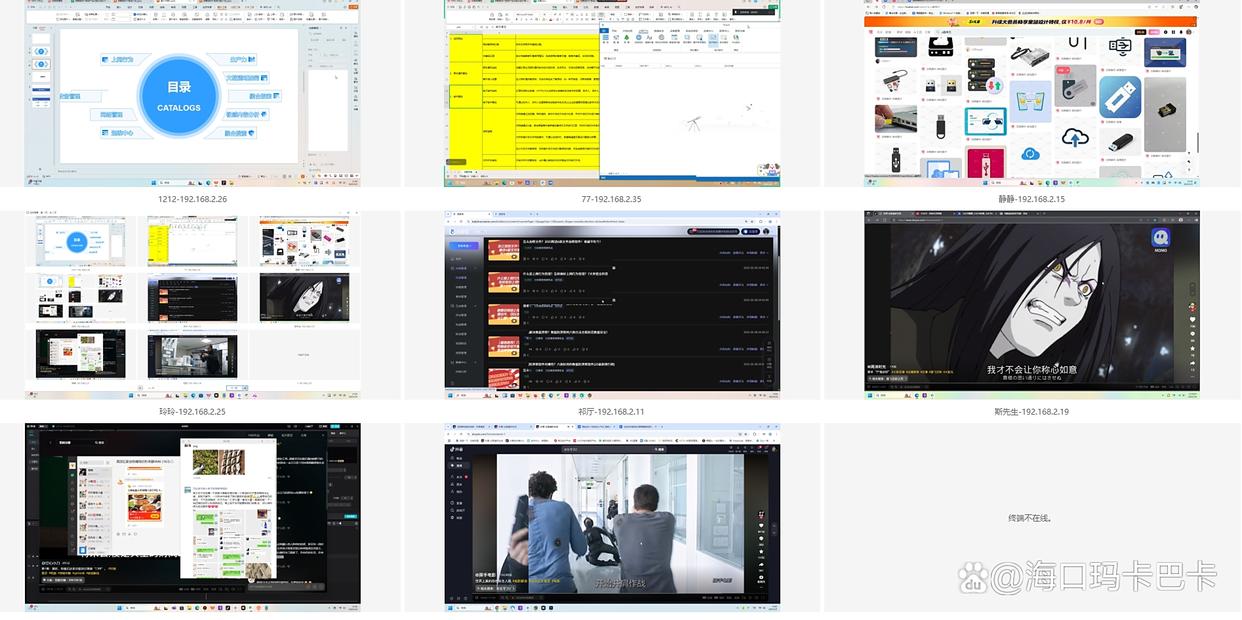
文件操作全记录:不仅记录文件的创建、修改、删除,还能追踪文件的复制、移动、打印等操作,详细记录操作时间、操作者、文件路径等信息,当企业发生文件异常变动时,可精准溯源。
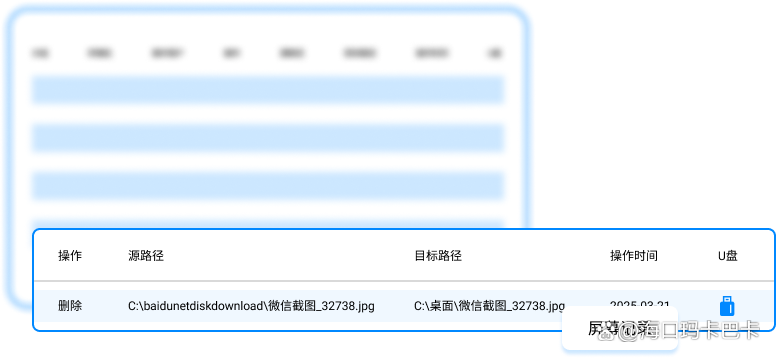
即时通讯监控:支持监控 QQ、微信、Skype 等常用聊天软件的聊天记录,包括聊天时间、对象、 发送的图片、文字等,还可内置敏感词过滤系统,一旦聊天中涉及到敏感词,会立即发出提醒。
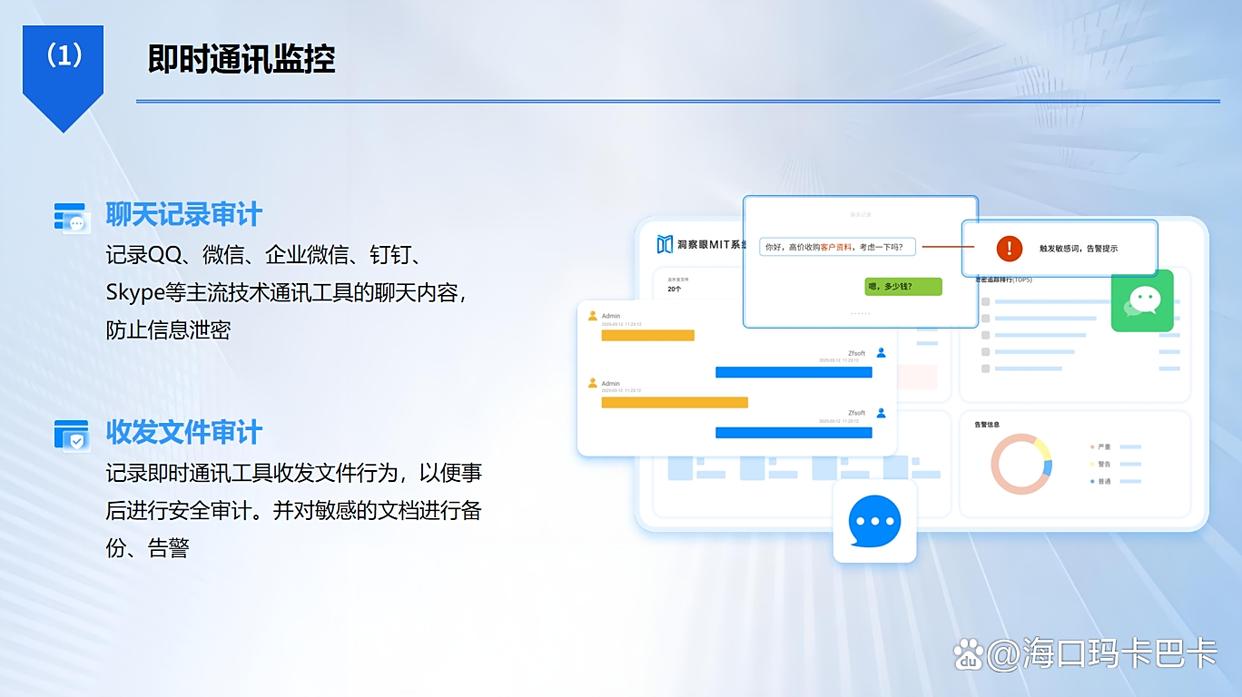
远程协助与控制:管理者可远程操控局域网内的电脑,提供强制远程、需客户端同意以及只观看不控制等多种模式,便于快速进行远程技术支持,及时解决员工电脑出现的故障问题。
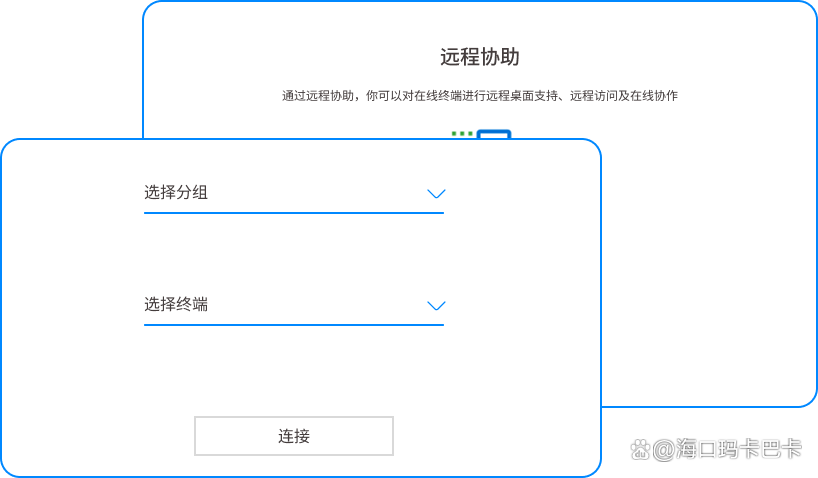
小场景:某员工试图通过U盘拷贝客户资料,洞察眼MIT系统自动触发报警,管理员远程锁定电脑并拦截传输,避免了一次数据泄露事故~
方法二:第三方远程控制软件(以AnyDesk为例)
适用场景:跨平台协作、临时技术支持
操作难度:⭐(极简,新人也能快速上手)
功能详述:
跨平台兼容:支持Windows、macOS、Linux、iOS、Android等多平台,无论是电脑控制电脑,还是手机控制电脑,都能轻松实现,满足多样化远程需求。
低延迟高画质:采用先进的压缩算法和网络优化技术,即使在低带宽环境下,也能保持流畅的远程操作体验,画面清晰不卡顿。
会话记录与回放:自动记录远程会话过程,生成视频文件,方便后续复盘操作步骤或排查问题,尤其适合技术培训场景。
文件传输与聊天:内置文件传输功能,支持拖拽上传下载;同时提供实时聊天窗口,方便主控端与被控端用户沟通,避免语言或操作误解。
小场景:地铁上收到同学求助,手机用AnyDesk连上他电脑,开“仅查看”模式看清问题后,出站再到电脑前接管,全程无缝衔接~
方法三:Windows自带的远程桌面(RDP)
适用场景:临时远程协助、个人设备管理
操作难度:⭐⭐(简单,但需手动开启权限)
功能详述:
远程桌面连接:通过输入被控端电脑的IP地址和用户名,即可建立远程会话,直接操作被控端桌面,如同坐在电脑前一样,解决软件安装、系统设置等问题。
多显示器支持:如果被控端连接了多个显示器,远程桌面可配置显示所有屏幕或仅显示特定屏幕,方便处理复杂的多任务场景。
本地资源重定向:支持将主控端的本地设备(如打印机、磁盘驱动器)映射到被控端,实现文件传输和本地打印,无需依赖第三方文件传输工具。
会话管理:支持多用户同时远程登录同一台电脑(需系统支持),管理员可查看当前活跃会话,必要时强制结束会话以保障系统安全。
小场景:同事电脑突然蓝屏,你远程登录后发现是驱动冲突,直接帮他更新驱动,5分钟解决问题,咖啡都还没凉~

方法四:内网穿透工具(花生壳)
适用场景:内网设备远程访问、无公网IP环境
操作难度:⭐⭐(需简单配置映射)
功能详述:
内网映射外网:将内网设备的服务(如远程桌面、Web服务器、FTP服务器)映射到公网,生成唯一的外网访问地址,实现从外部网络访问内网设备。
动态域名解析:支持绑定动态IP地址,当公网IP变化时,自动更新域名解析记录,确保外网访问的稳定性,无需担心IP变动导致连接中断。
多设备管理:可同时管理多个内网设备的映射规则,支持按设备名称、端口号等条件筛选和排序,方便快速查找和配置。
访问控制与日志:支持设置访问密码、IP白名单等安全策略,防止未经授权的访问;记录所有访问日志,包括访问时间、访问IP、访问设备等信息,便于安全审计。
小场景:公司服务器在内网,运维人员通过花生壳生成外网地址,在家就能远程维护,再也不用半夜跑办公室了~

方法五:硬件级方案(KVM切换器)
适用场景:物理接触设备、多台电脑集中管理
操作难度:⭐⭐⭐(需采购硬件,适合固定场景)
功能详述:
多主机切换控制:通过硬件按钮或软件界面,快速切换查看和管理多台电脑的屏幕画面,无需频繁插拔显示器、键盘和鼠标,提升管理效率。
共享外设资源:将一台键盘、鼠标和显示器连接到KVM切换器,即可控制多台电脑,节省外设采购成本,适合机房、实验室等设备密集场景。
高清视频输出:支持高分辨率视频输出(如4K@60Hz),确保画面清晰流畅,满足图形设计、视频编辑等对画质要求较高的场景需求。
热键切换与OSD菜单:支持自定义热键(如Ctrl+Alt+1/2/3)快速切换主机;提供OSD(屏幕显示)菜单,实时显示当前连接的主机信息,操作更直观。
小场景:实验室有10台电脑需要监控,管理员通过KVM切换器一键切换屏幕,快速检查每台设备的运行状态,效率翻倍~

关键提醒:合法合规是前提!
远程监控电脑虽方便,但一定要遵守法律和隐私保护原则:
明确告知:监控前需获得被监控者授权(如企业员工签署IT使用协议)。
最小必要:仅监控与工作/学习相关的操作,避免监控私人聊天、浏览记录等。
数据安全:选择支持加密传输和本地存储的方案,防止监控数据泄露。




